به منظور ایجاد یک فرایند با NINTEX بر روی یک لیست از طریق مسیر لیست > تنظیمات فرآیند > create a workflow in Nintex workflow اقدام می شود. پس از افزودنAction های مورد نظر به فرآیند و نهایی شدن آن لازم است فرآیند را ذخیره و منتشر کنیم.
از طریق تنظیمات فرآیند این امکان وجود دارد تا برای اجرای فرآیند شرط قرار دهیم و شروع فرآیند را به برقراری شرطی خاص به طور مثال مقدار گیری یه فیلد وابسته کنیم.
Browse workflows
در این بخش به نحوه دستیابی به صفحه Workflow Inventory برای انتخاب فرآیندها در سایت یا مجموعه سایت میپردازیم.
صفحه Workflow Inventory یک نمای کلی از مکان گردش کارهای موجود در یک مجموعه سایت یا سایت ارائه می دهد. از صفحه تنظیمات سایت و از صفحه Nintex Workflow for SharePoint می توانید به Workflow Inventory دسترسی پیدا کنید.
1- برای دسترسی به صفحه Workflow Inventory از تنظیمات سایت روی نماد تنظیمات(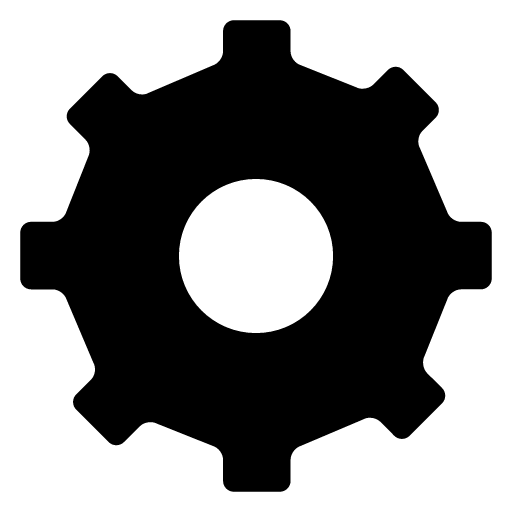 )در بالای صفحه کلیک کنید و سپس تنظیمات سایت را برای نمایش صفحه تنظیمات سایت انتخاب کنید. در بخش Nintex Workflow ، روی Workflow Inventory کلیک کنید. بدین صورت تمام گردش کارهای ایجاد شده برای سایت یا مجموعه سایت نمایش داده می شود.
)در بالای صفحه کلیک کنید و سپس تنظیمات سایت را برای نمایش صفحه تنظیمات سایت انتخاب کنید. در بخش Nintex Workflow ، روی Workflow Inventory کلیک کنید. بدین صورت تمام گردش کارهای ایجاد شده برای سایت یا مجموعه سایت نمایش داده می شود.
2- برای دسترسی به صفحه Workflow Inventory از صفحه Nintex Workflow for SharePoint روی نماد تنظیمات (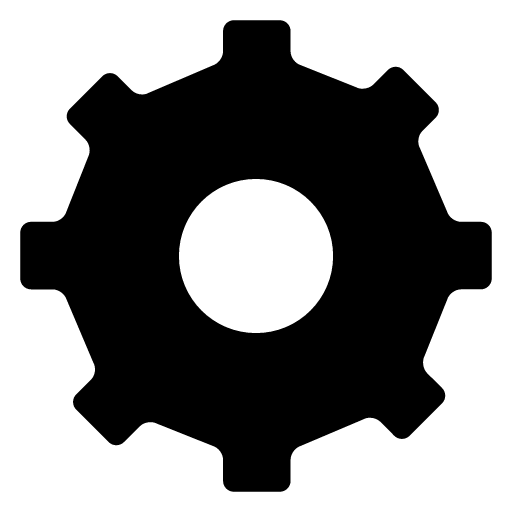 )در بالای صفحه کلیک کنید و سپس Nintex Workflow را انتخاب کنید تا صفحه Nintex Workflow for SharePoint نمایش داده شود. در بخش گردش کار Nintex ، روی فهرست گردش کار کلیک کنید. تمام گردش کارهای ایجاد شده برای سایت یا مجموعه سایت نمایش داده می شود.
)در بالای صفحه کلیک کنید و سپس Nintex Workflow را انتخاب کنید تا صفحه Nintex Workflow for SharePoint نمایش داده شود. در بخش گردش کار Nintex ، روی فهرست گردش کار کلیک کنید. تمام گردش کارهای ایجاد شده برای سایت یا مجموعه سایت نمایش داده می شود.
3- همچنین از طریق دستور زیر میتوان برای لیست کردن همه سایتهایی که Nintex Workflow در آنها فعال است و همه گردش کارهای منتشر شده استفاده کرد. گردش کارها براساس لیست گروه بندی خواهند شد.
NWAdmin.exe -o FindWorkflows [-activationsOnly]
(زمانی که پارامتر -activationsOnly مشخص می شود، فقط سایتهایی که Nintex Workflow در آن فعال شده است، لیست می شوند. )
Import and export workflows
گردش کار Nintex را می توان به عنوان فایلهای .nwf به فایل های local سیستم Import و export کرد. از این ویژگی میتوان برای کپی کردن گردش کار از یک سرور به سرور دیگر یا سایر سناریوهای انتقال فایل استفاده کرد.
Export workflows
بدین منظور میتوان گردش کار Nintex را به عنوان فایل .nwf منتقل کرد. همچنین گردش کارهای قابل استفاده مجدد را می توان به عنوان فایل های .wsp برای استفاده در Visual Studio انتقال داد.
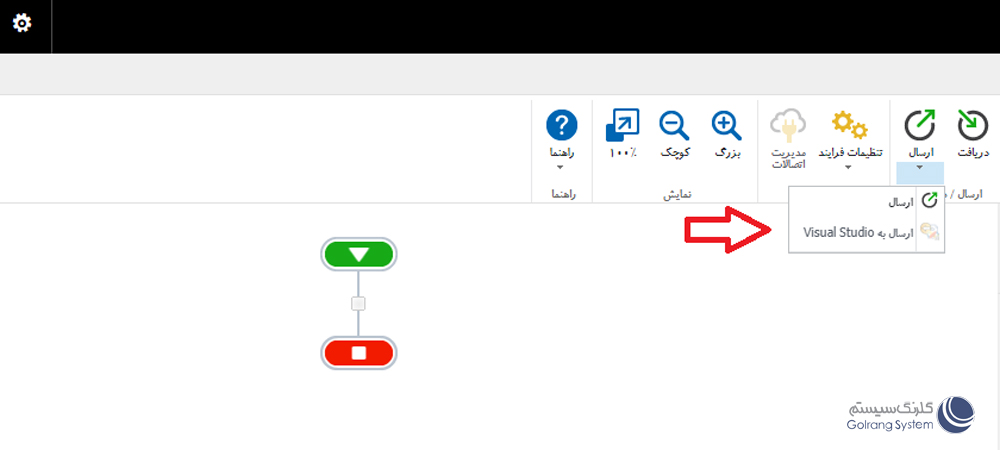
- export a workflow (.nwf)
- export a workflow to a Visual Studio 2012 solution file (.wsp)
پس از کلیک بر روی گزینه ارسال(Export) در ریبون دو گزینه قابل مشاهده است. با انتخاب گزینه اول مرورگر تعیین می کند که سایت مورد اعتماد است یا خیر و سپس روند بارگیری فایل را آغاز می کند. همچنین با انتخاب گزینه دوم میتوان فرآیند مورد نظر را در Visual Studio مشاهده کرد.
توجه به این نکته حایز اهمیت است که همه گردش کارها مانند گردش کارهای طراحی شده روی لیست یا گردش کارهای موجود در سایت قابلیت ارسال به Visual Studio را ندارند. فقط گردش کارهای قابل استفاده مجدد (reusable workflow) ایجاد شده در Nintex Workflow قابل ارسال به Visual Studio 2012 هستند.
Import workflows
به منظور وارد کردن یک فرآیند از پیش طراحی شده با ابزار NINTEX بر روی لیست مورد نظر لازم است تا از طریق ریبون بالا (مطابق تصویر) و گزینه Choose File فایل .nwf فرآیند مورد نظر را پیدا و سپس انتخاب کنیم.
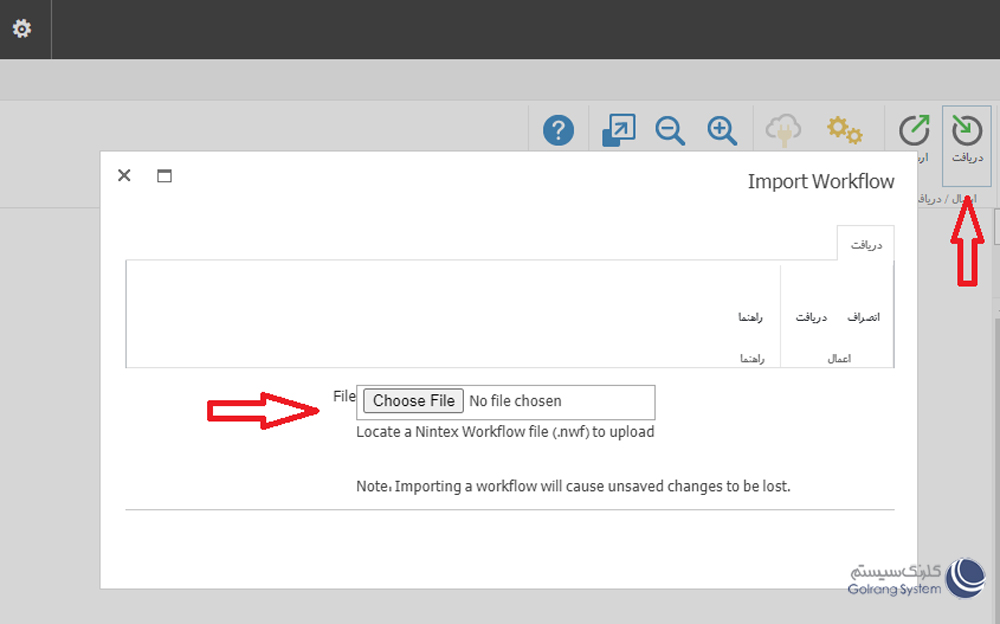
جهت اطلاع از انتشار مقالات آینده، پیشنهاد می کنیم در سایت عضو شده یا از طریق فرم “اشتراک در وبلاگ گلرنگ سیستم” در پایین همین صفحه مشترک وبلاگ شوید.
نگارش : مهسا مفرد